PS怎样制作云雾效果? PS风景图添加云雾缭绕的效果的技巧
Photoshop怎么制作云雾效果?想要小左仙气十足的烟雾缭绕的效果,放到风景图中效果应该会很好,该怎么制作呢?下面我们就来看看详细的教程。

首先,我们打开Photoshop,点击屏幕框选的【打开】,打开需要处理的图片。
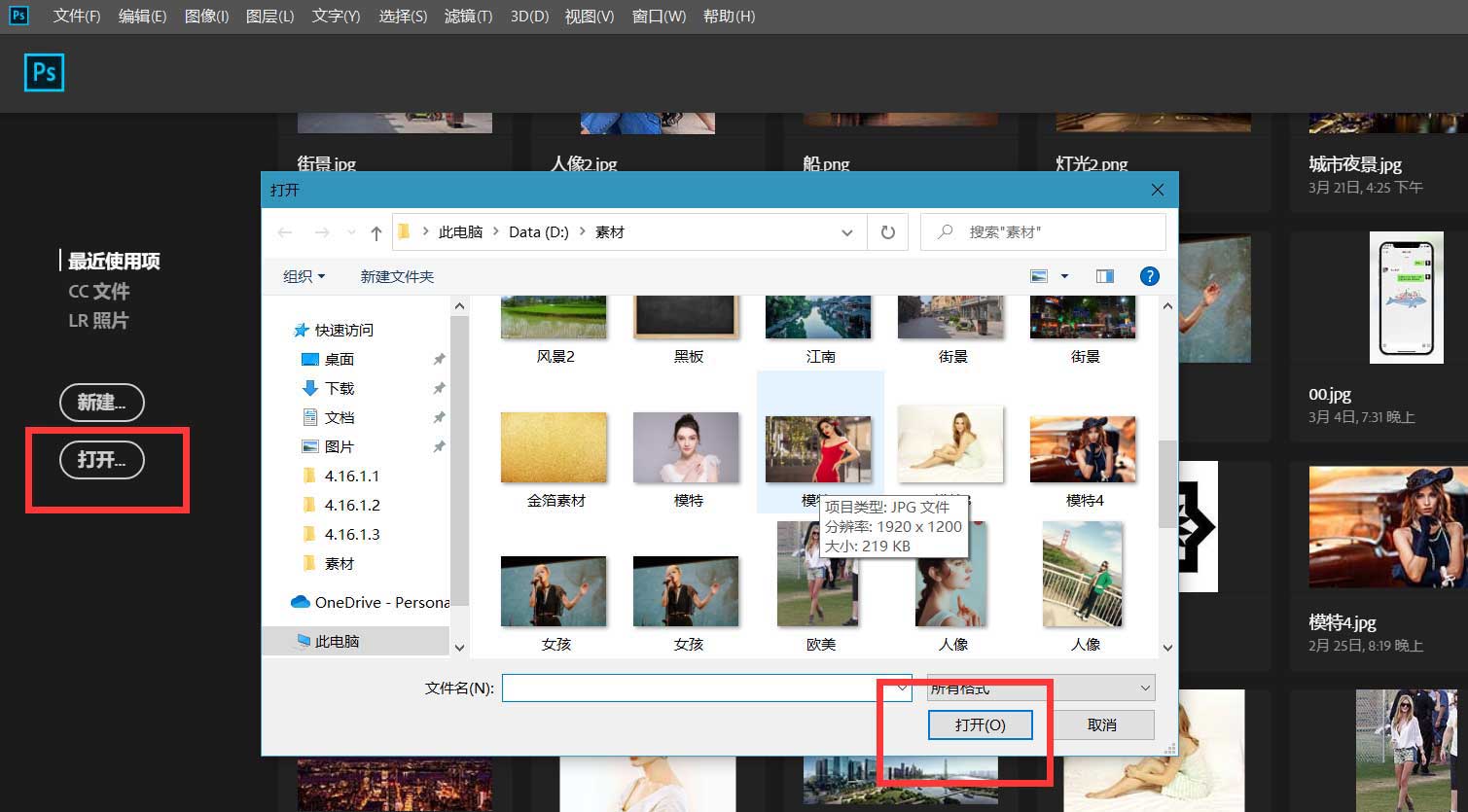
设置前景色为白色,背景色为黑色,新建空白图层。
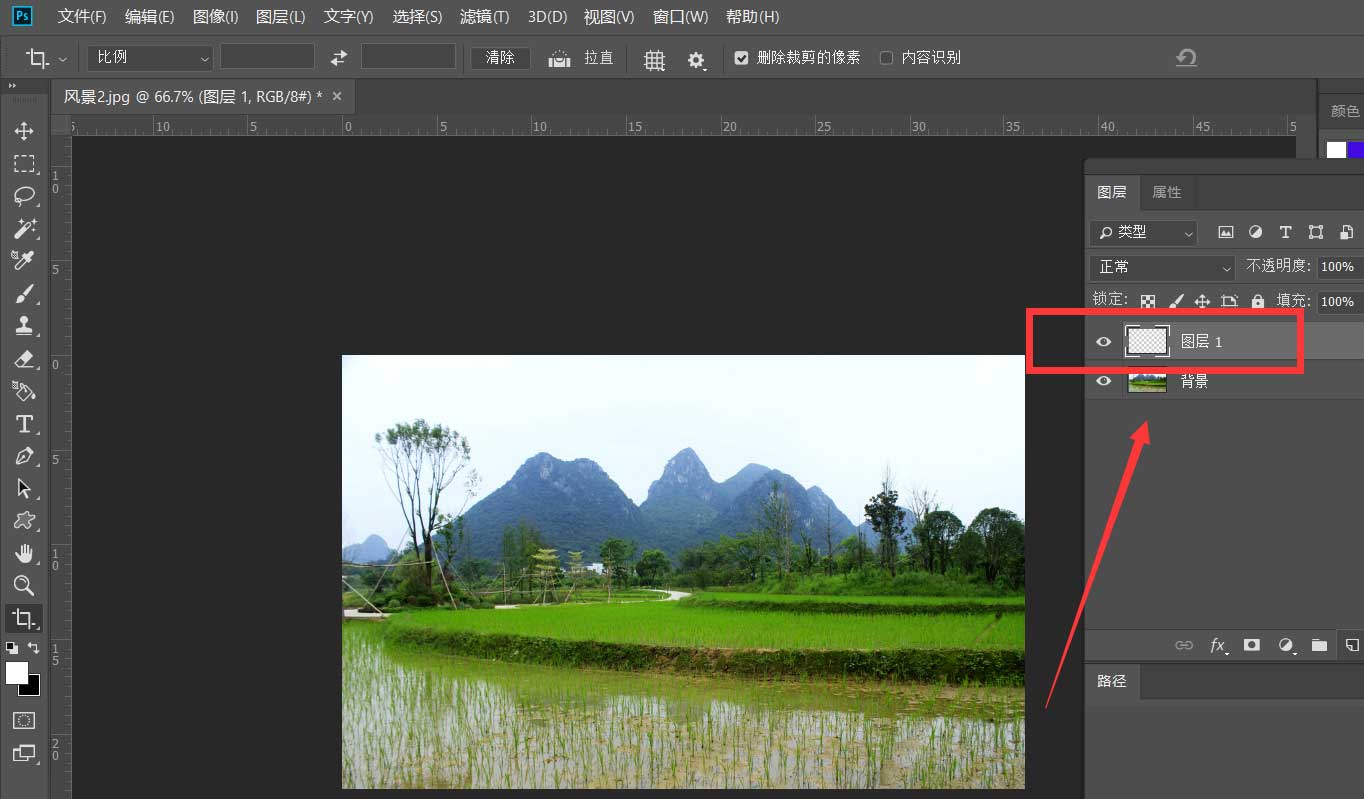
将图层填充为黑色,然后点击菜单栏的【滤镜】——【渲染】——【云彩】。
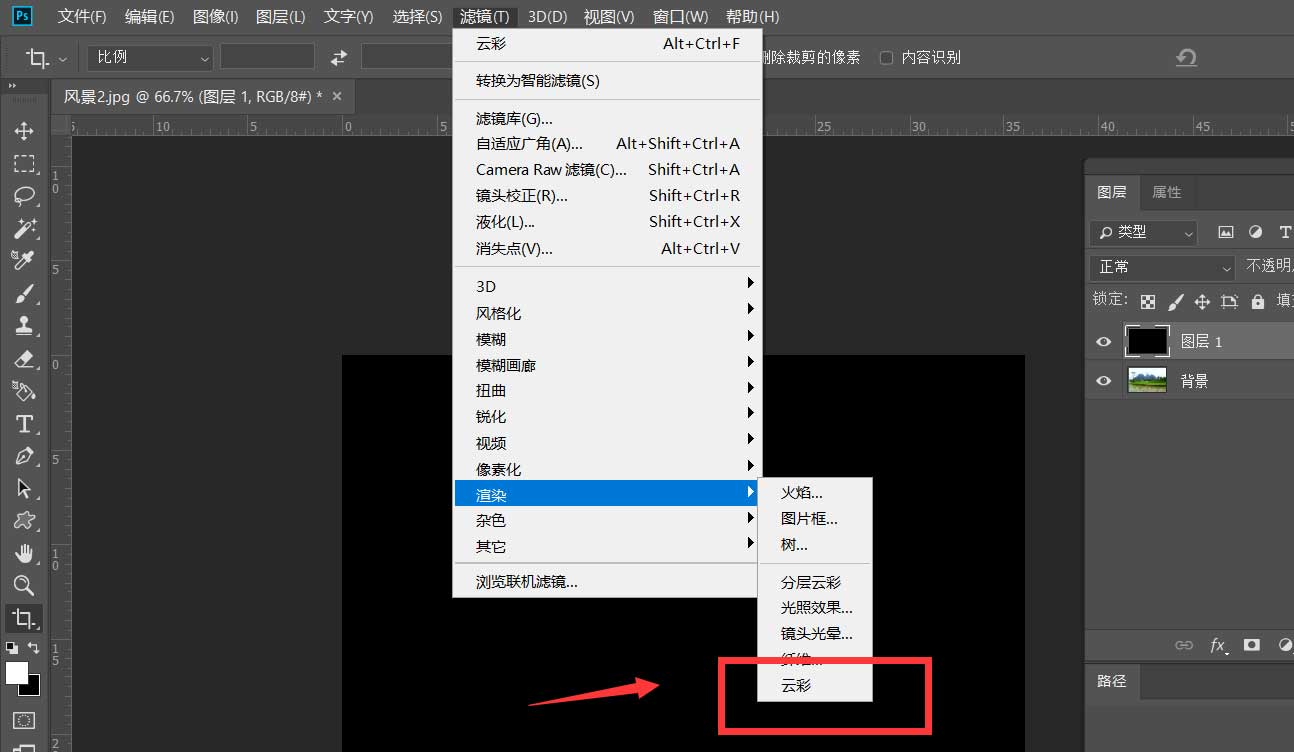
如下图,我们可以多执行几次云彩效果,使之更加鲜明。
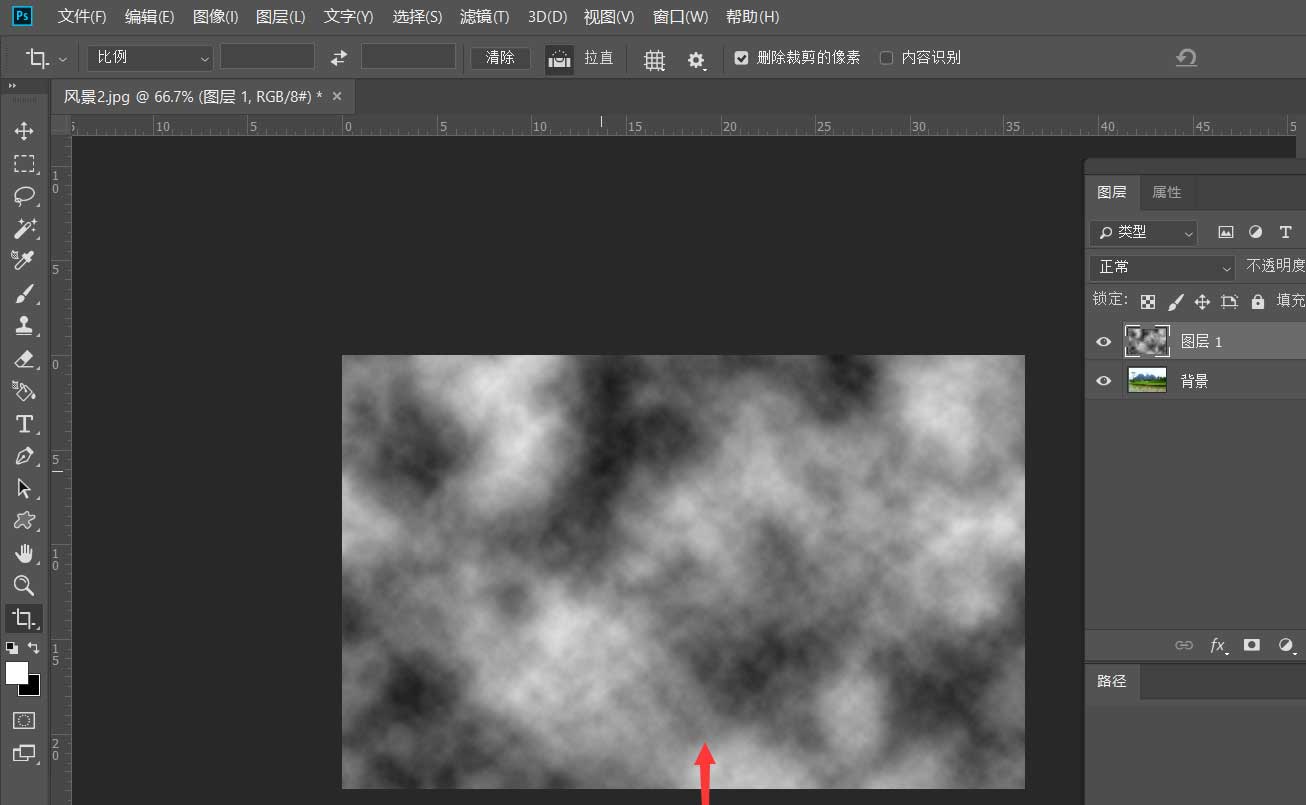
在图层面板将图层混合模式改为【滤色】。
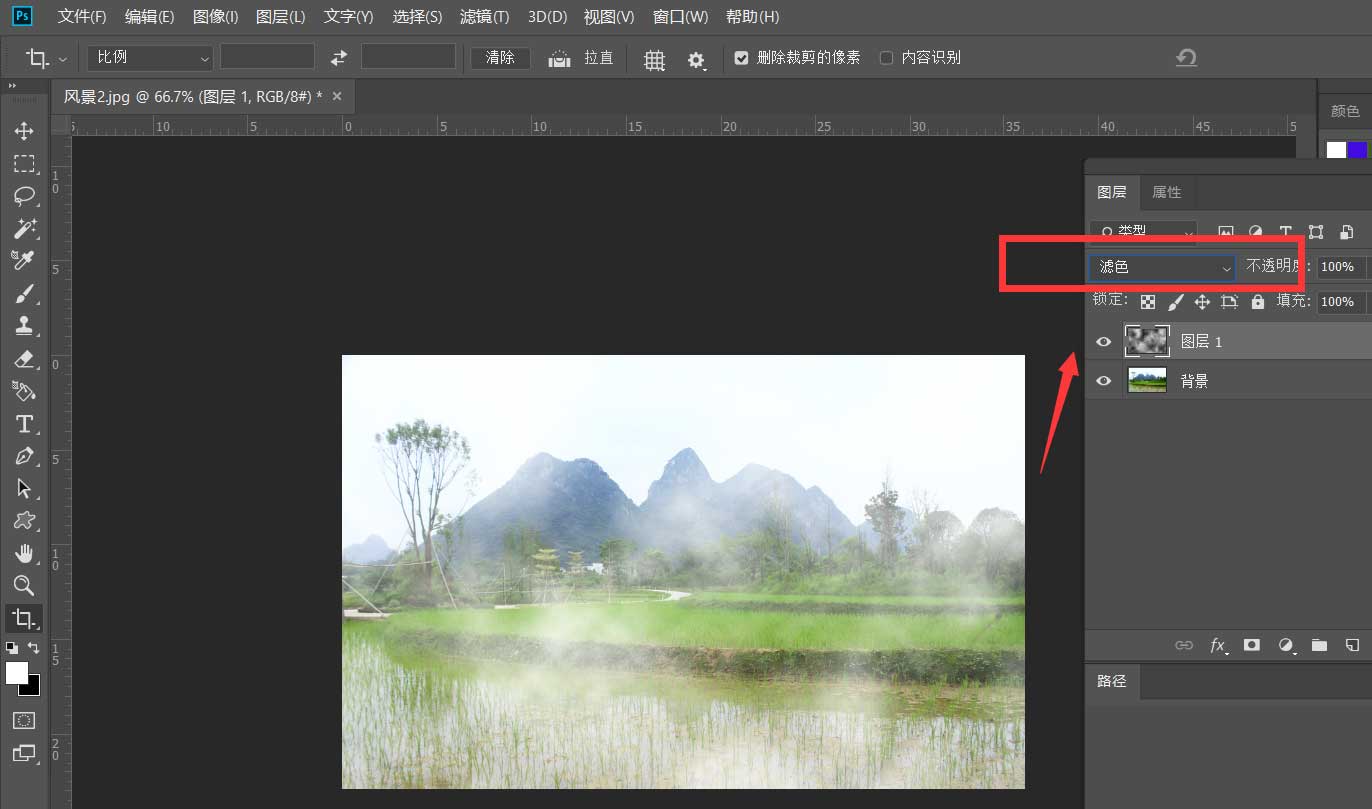
最后,我们选择橡皮擦工具,设置硬度为0,不透明度70%,在画布上不需要云雾效果的区域进行擦拭,这样图片的云雾效果就完成了。
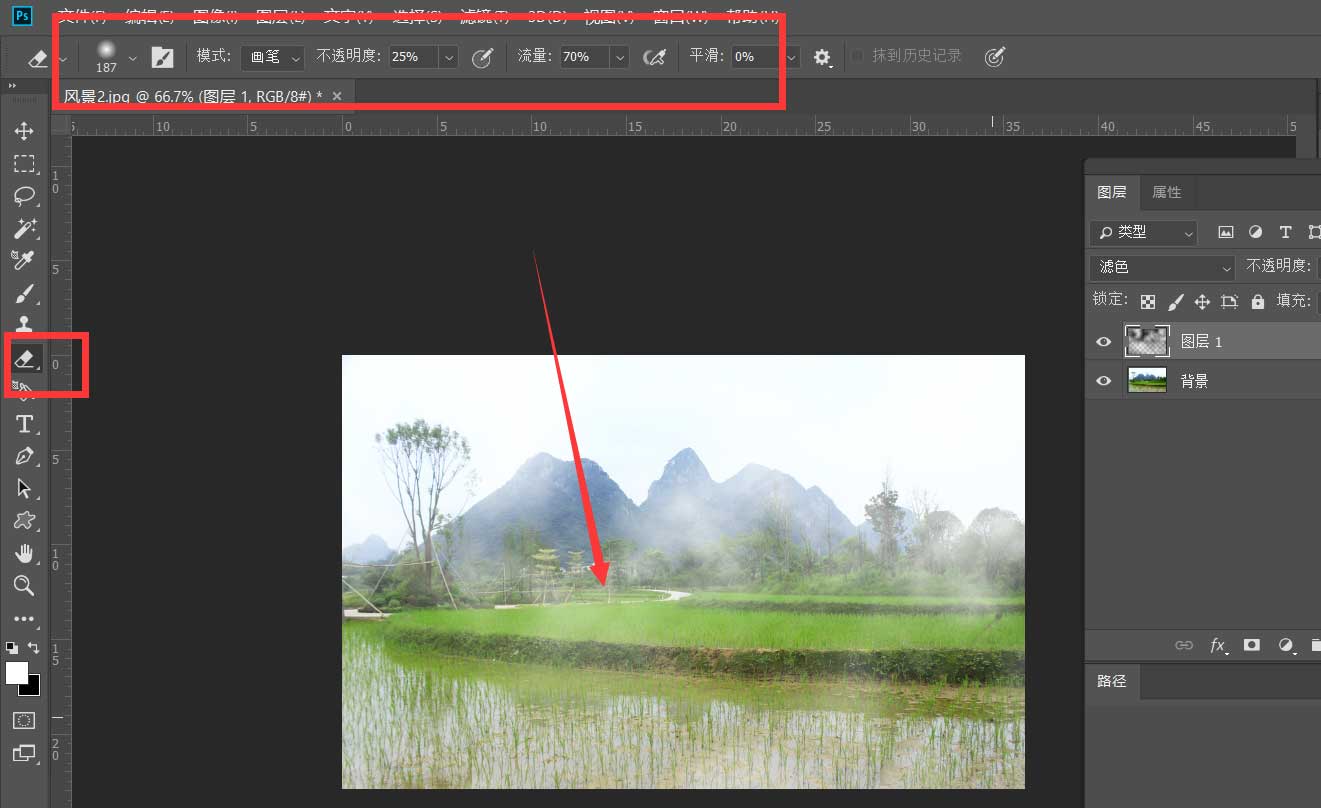
以上就是Photoshop给风景图添加云雾效果的技巧,希望大家喜欢,请继续关注PSD素材网(www.PSD.cn)。
-

PS图片怎么添加放个暗纹效果? 方格条纹滤镜PS制作技巧
2022-10-01 31
-

PS怎么做亮灯效果? PS制作亮灯泡gif动画的技巧
2022-10-01 9
-

PS图案怎么进行十字线织物填充? PS图案填充效果的实现技巧
2022-10-01 11
-

PS中使用什么工具可以移动图像? PS内容感知移动工具的使用方法
2022-10-01 12
-

PS制作水彩油墨喷溅? PS水彩喷溅矢量素材的绘制方法
2022-10-01 9
-

PSui缩放在哪里? Photoshop设置UI缩放为200%的技巧
2022-10-01 27
-
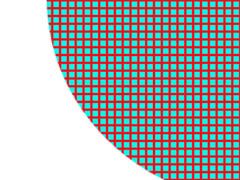
PS怎么做拼贴效果? PS图形填充反向拼贴效果的技巧
2022-10-01 8
-
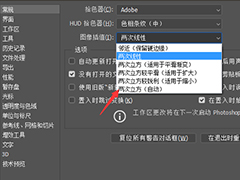
PS图像大小两次立方在哪设置? PS图像插值为两次立方开启方法
2022-10-01 7
-
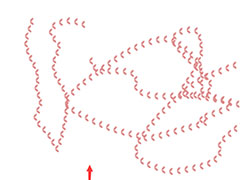
PS怎么设计边缝线样式的笔刷? PS缝线笔刷制作并使用的方法
2022-10-01 17
-
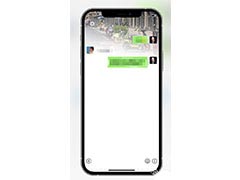
photoshop怎么渐变聊天背景图片? PS渐变背景的制作方法
2022-10-01 12
-
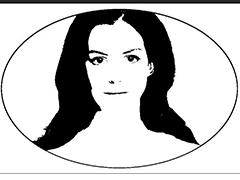
PS怎么做黑白头像? PS图片转换成黑白简笔画头像效果的技巧
2022-10-01 19
-

PS怎么做流体背景效果? 流体背景矢量图PS设计技巧
2022-10-01 8
-
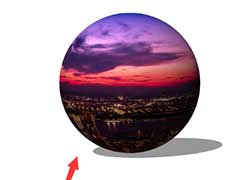
PS怎么把图片做成球体? Photoshop图片添加球体效果的技巧
2022-10-01 15
-
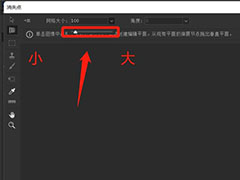
PS消失点怎么调整大小? PS2022消失点网格大小的设置方法
2022-10-01 53
-

PS滤镜中的消失点怎么用? PS滤镜消失点制作透视效果的教程
2022-10-01 20
-

PS中如何发散光芒效果? PS中心向外散发光束效果的画法
2022-10-01 65
-

PS怎么设计绽放的花朵光束特效? 光束做花朵图形的技巧
2022-10-01 11
-

PS图片怎么转成图画? 图片快速变彩绘PS设计技巧
2022-10-01 13
-

如何用PS做文字涂鸦效果? PS涂抹文字和背景一样颜色的技巧
2022-10-01 18
-

PS怎么取消快捷键esc提交本文? PS关闭ESC键来提交文本的技巧
2022-10-01 17
-

PS怎么设计一款叠加心形图标? PS心形重叠效果的实现方法
2022-10-01 10